Cómo instalar Snipe-IT (Gestión de activos de TI) en CentOS y Ubuntu
Snipe-IT es un sistema de gestión de activos de TI gratuito, de código abierto, multiplataforma y rico en funciones creado utilizando un marco PHP llamado Laravel. Es un software basado en web que permite a los administradores de TI de medianas y grandes empresas realizar un seguimiento de los activos físicos, las licencias de software, los accesorios y los consumibles en un solo lugar.
Consulte una versión actualizada y en vivo de la herramienta de administración de activos Snipe-IT: https://snipeitapp.com/demo
Características de Snipe-IT:
- Es multiplataforma: funciona en Linux, Windows y Mac OS X.
- Es compatible con dispositivos móviles para facilitar las actualizaciones de activos.
- Se integra fácilmente con Active Directory y LDAP.
- Integración de notificaciones flojas para check-in/check-out.
- Admite copias de seguridad con un solo clic (o cron) y copias de seguridad automatizadas.
- Admite autenticación de dos factores opcional con el autenticador de Google.
- Soporta la generación de informes personalizados.
- Admite etiquetas de estado personalizadas.
- Admite acciones masivas de usuarios y gestión de roles de usuarios para diferentes niveles de acceso.
- Admite varios idiomas para una fácil localización y mucho más.
En este artículo, explicaré cómo instalar un sistema de gestión de activos de TI llamado Snipe-IT usando una pila LAMP (Linux, Apache, MySQL y PHP) en Sistemas basados en CentOS y Debian.
Paso 1: Instale la pila LAMP
1. Primero, actualice el sistema (es decir, actualice la lista de paquetes que deben actualizarse y agregue nuevos paquetes que hayan ingresado a los repositorios habilitados en el sistema).
sudo apt update [On Debian/Ubuntu]
sudo yum update [On CentOS/RHEL]
2. Una vez que el sistema se haya actualizado, ahora puede instalar la pila LAMP (Linux, Apache, MySQL y PHP) con todos los módulos PHP necesarios como se muestra.
Instalar LAMP en Debian/Ubuntu
sudo apt-get install software-properties-common
sudo add-apt-repository ppa:ondrej/php
sudo apt-get update
sudo apt install apache2 apache2-utils libapache2-mod-php mariadb-server mariadb-client php7.3 php7.3-pdo php7.3-mbstring php7.3-tokenizer php7.3-curl php7.3-mysql php7.3-ldap php7.3-zip php7.3-fileinfo php7.3-gd php7.3-dom php7.3-mcrypt php7.3-bcmath
Instalar LAMP en CentOS/RHEL
3. Snipe-IT requiere PHP superior a 7.x y PHP 5.x ha llegado al final de su vida útil, por lo que para tener PHP 7.x, debe habilitar el repositorio de Epel y Remi como se muestra .
sudo yum install epel-release
sudo rpm -Uvh http://rpms.remirepo.net/enterprise/remi-release-7.rpm
sudo yum -y install yum-utils
sudo yum-config-manager --enable remi-php71 [Install PHP 7.1]
sudo yum-config-manager --enable remi-php72 [Install PHP 7.2]
sudo yum-config-manager --enable remi-php73 [Install PHP 7.3]
4. A continuación, instale PHP 7.x en CentOS 7 con los módulos necesarios que necesita Snipe-IT.
sudo yum install httpd mariadb mariadb-server php php-openssl php-pdo php-mbstring php-tokenizer php-curl php-mysql php-ldap php-zip php-fileinfo php-gd php-dom php-mcrypt php-bcmath
5. Una vez completada la instalación de la pila LAMP, inicie el servidor web mientras tanto y habilítelo para que se inicie en el siguiente inicio del sistema con el siguiente comando.
sudo systemctl start enable status apache2 [On Debian/Ubuntu]
sudo systemctl start enable status httpd [On CentOS/RHEL]
6. A continuación, verifique la instalación de Apache y PHP y todas sus configuraciones actuales desde un navegador web, creemos un archivo info.php en Apache DocumentRoot (/var /www/html) usando el siguiente comando.
sudo echo "<?php phpinfo(); ?>" | sudo tee -a /var/www/html/info.php
Ahora abra un navegador web y navegue hasta las siguientes URL para verificar la configuración de Apache y PHP.
http://SERVER_IP/
http://SERVER_IP/info.php
7. A continuación, debe proteger y reforzar su instalación de MySQL usando el siguiente comando.
sudo mysql_secure_installation
Se le pedirá que establezca una contraseña de root segura para su MariaDB y responda Y a todas las demás preguntas formuladas (se explica por sí mismo).
8. Finalmente, inicie el servidor MySQL y habilítelo para que se inicie en el siguiente inicio del sistema.
sudo systemctl start mariadb
OR
sudo systemctl start mysql
Paso 2: crear una base de datos Snipe-IT en MySQL
9. Ahora inicie sesión en el shell MariaDB y cree una base de datos para Snipe-IT, un usuario de la base de datos, y establezca una contraseña adecuada para el usuario de la siguiente manera.
mysql -u root -p
Proporcione la contraseña para el usuario root de MariaDB.
MariaDB [(none)]> CREATE DATABASE snipeit_db;
MariaDB [(none)]> CREATE USER 'tecmint'@'localhost' IDENTIFIED BY 't&cmint@190root';
MariaDB [(none)]> GRANT ALL PRIVILEGES ON snipeit_db.* TO 'tecmint'@'localhost';
MariaDB [(none)]> FLUSH PRIVILEGES;
MariaDB [(none)]> exit
Paso 3: Instale Composer – Administrador de PHP
10. Ahora necesitas instalar Composer, un administrador de dependencias para PHP, con los siguientes comandos.
sudo curl -sS https://getcomposer.org/installer | php
sudo mv composer.phar /usr/local/bin/composer
Paso 4: Instale Snipe-IT Asset Management
11. Primero, instale Git para buscar y clonar la última versión de Snipe-IT en el directorio raíz web de Apache.
sudo apt -y install git [On Debian/Ubuntu]
sudo yum -y install git [On CentOS/RHEL]
cd /var/www/
sudo git clone https://github.com/snipe/snipe-it.git
12. Ahora vaya al directorio snipe-it y cambie el nombre del archivo .env.example a .env.
cd snipe-it
ls
sudo mv .env.example .env
Paso 5: Configurar la gestión de activos de Snipe-IT
13. A continuación, configure el entorno snipe-it, aquí proporcionará la configuración de conexión de la base de datos y mucho más.
Primero, abra el archivo .env.
sudo vi .env
Luego busque y cambie las siguientes variables de acuerdo con las instrucciones dadas.
APP_TIMEZONE=Africa/Kampala #Change it according to your country
APP_URL=http://10.42.0.1/setup #set your domain name or IP address
APP_KEY=base64:BrS7khCxSY7282C1uvoqiotUq1e8+TEt/IQqlh9V+6M= #set your app key
DB_HOST=localhost #set it to localhost
DB_DATABASE=snipeit_db #set the database name
DB_USERNAME=tecmint #set the database username
DB_PASSWORD=password #set the database user password
Guarde y cierre el archivo.
14. Ahora necesita configurar los permisos apropiados en ciertos directorios de la siguiente manera.
sudo chmod -R 755 storage
sudo chmod -R 755 public/uploads
sudo chown -R www-data:www-data storage public/uploads [On Debian/Ubuntu]
sudo chown -R apache:apache storage public/uploads [On CentOS/RHEL]
15. A continuación, instale todas las dependencias requeridas por PHP utilizando el administrador de dependencias de Composer de la siguiente manera.
sudo composer install --no-dev --prefer-source
16. Ahora puede generar el valor “APP_KEY” con el siguiente comando (esto se configurará automáticamente en el archivo .env).
sudo php artisan key:generate
17. Ahora, necesita crear un archivo de host virtual en el servidor web de Snipe-IT.
sudo vi /etc/apache2/sites-available/snipeit.example.com.conf [On Debian/Ubuntu]
sudo vi /etc/httpd/conf.d/snipeit.example.com.conf [On CentOS/RHEL]
Luego agregue/modifique la línea siguiente en su archivo de configuración de Apache (use la dirección IP de su servidor aquí).
<VirtualHost 10.42.0.1:80>
ServerName snipeit.tecmint.lan
DocumentRoot /var/www/snipe-it/public
<Directory /var/www/snipe-it/public>
Options Indexes FollowSymLinks MultiViews
AllowOverride All
Order allow,deny
allow from all
</Directory>
</VirtualHost>
Guarde y cierre el archivo.
18. En Debian/Ubuntu, debe habilitar el host virtual, mod_rewrite y mcrypt usando los siguientes comandos.
sudo a2ensite snipeit.conf
sudo a2enmod rewrite
sudo php5enmod mcrypt
19. Por último, reinicie el servidor web Apache para que los nuevos cambios entren en vigor.
sudo systemctl restart apache2 [On Debian/Ubuntu]
sudo systemctl restart httpd [On CentOS/RHEL]
Paso 6: Instalación web de Snipe-IT
20. Ahora abra su navegador web e ingrese la URL: http://SERVER_IP para ver la interfaz de instalación web de Snipe-IT.
Primero, verá la página de verificación previa al vuelo a continuación; haga clic en Siguiente: Crear tablas de base de datos.
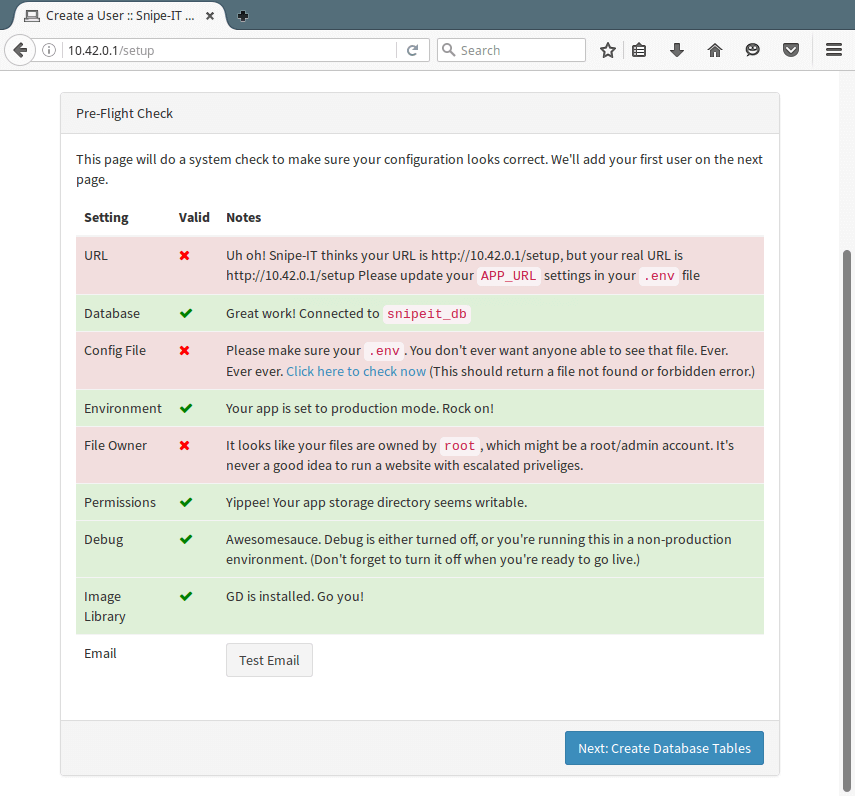
21. Ahora verá todas las tablas creadas, haga clic en Siguiente: Crear usuario.
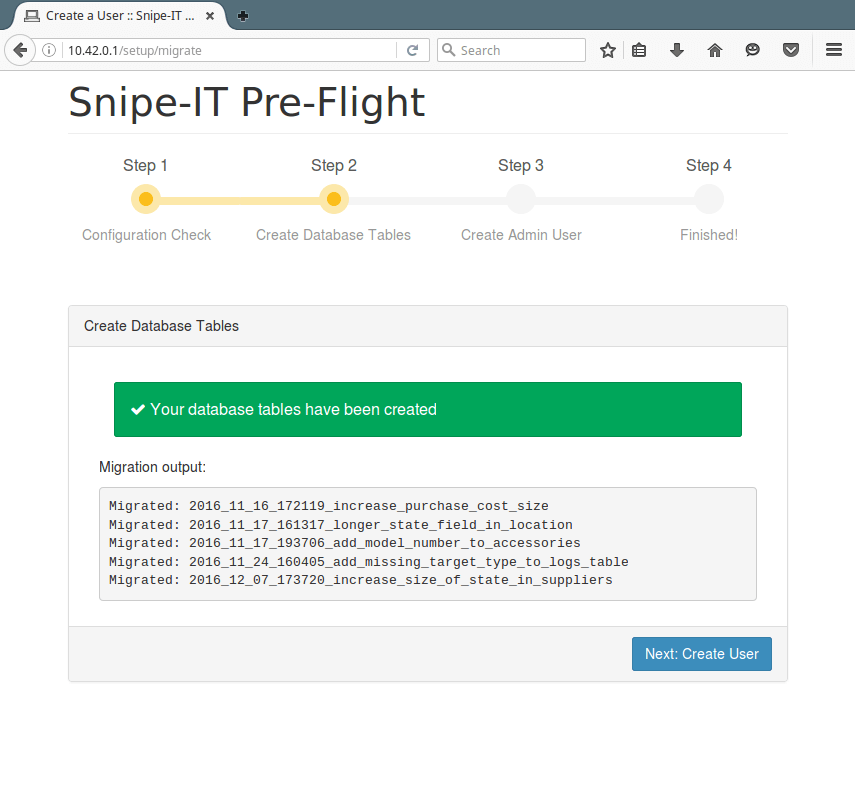
22. Aquí, proporcione toda la información del usuario administrador y haga clic en Siguiente: Guardar usuario.

23. Finalmente, abra la página de inicio de sesión usando la URL http://SERVER_IP/login como se muestra a continuación e inicie sesión para ver el panel de Snipe-IT.
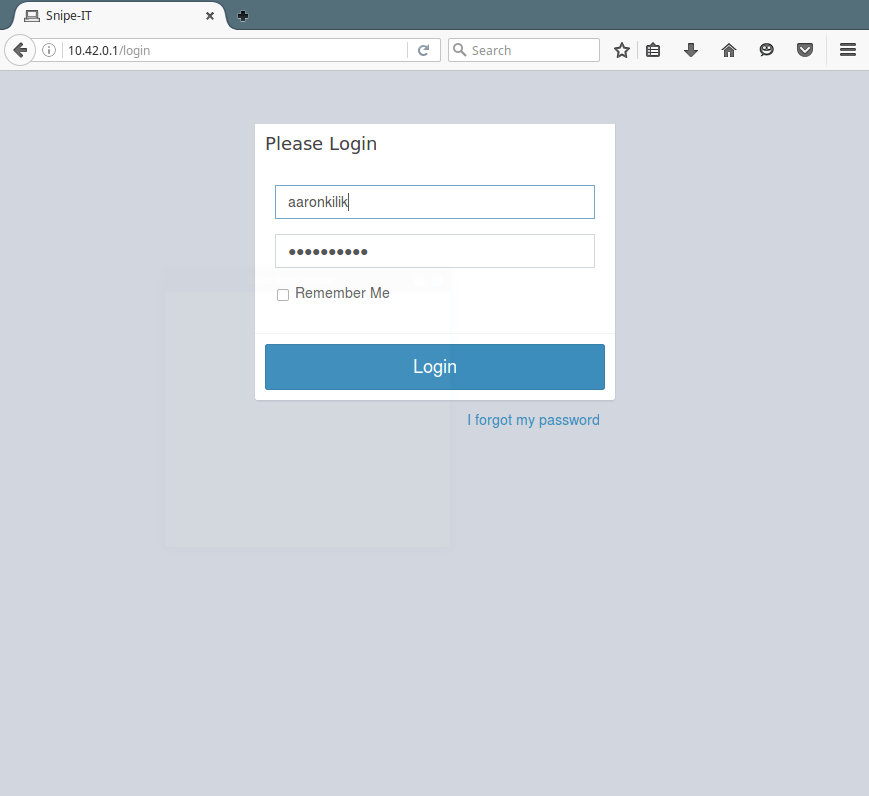

Página de inicio de Snipe-IT: https://snipeitapp.com/
En este artículo, analizamos cómo configurar Snipe-IT con la pila LAMP (Linux Apache MySQL PHP) en sistemas basados en CentOS y Debian. Si tiene algún problema, compártalo con nosotros utilizando nuestro formulario de comentarios a continuación.